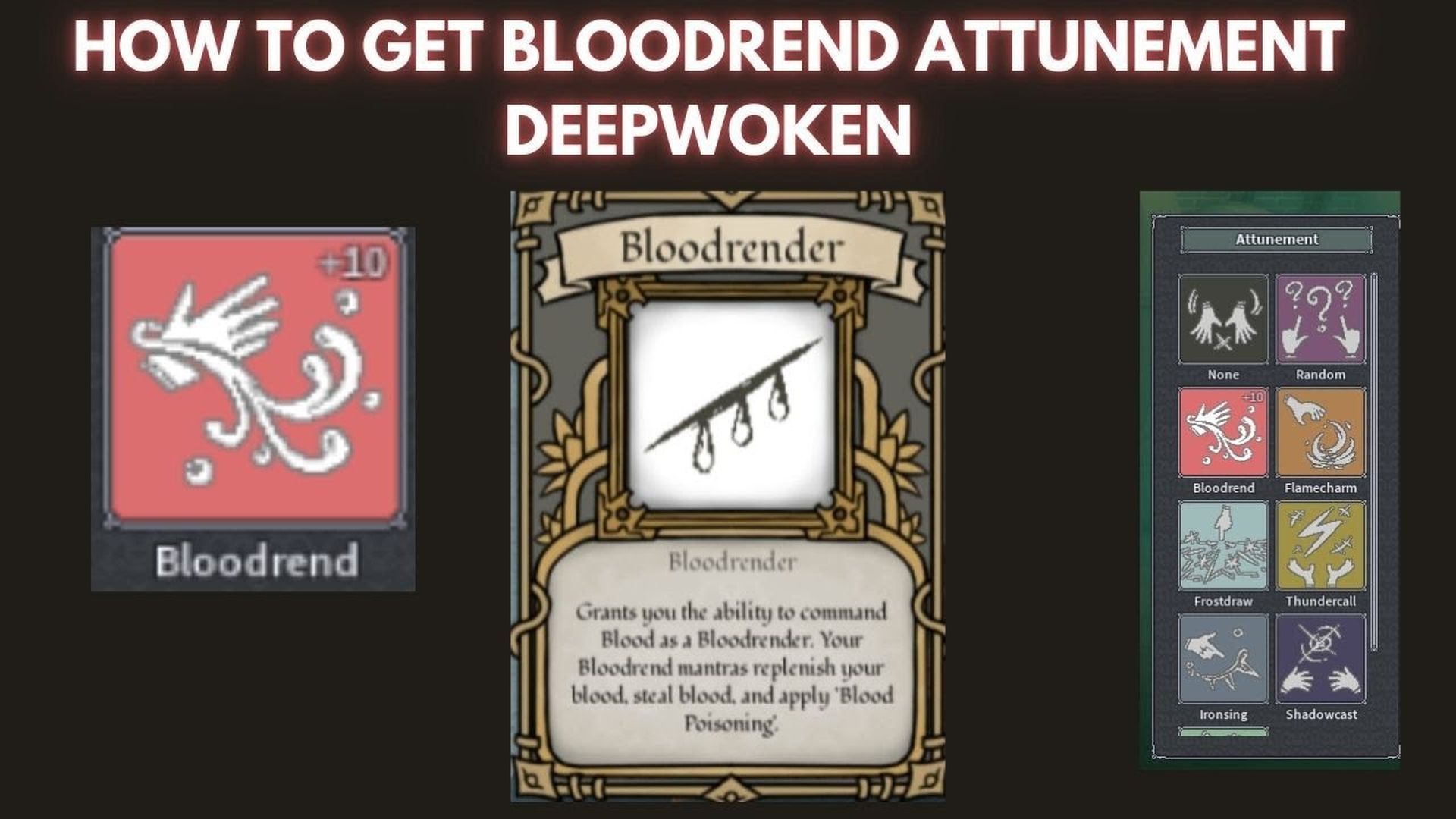WhatsApp은 직장에서도 점점 더 많이 사용되는 도구가 되었기 때문에 개인 정보를 보호하기 위해 모든 지름길을 알아야 합니다.
최근 몇 년 동안 스마트폰은 우리 생활의 기본 도구가 되었습니다. 휴대전화 화면을 몇 번만 터치하면 지구상의 어느 누구와도 연결할 수 있습니다. 그러나 이 연결성의 시대에는 B면도 있습니다. 우리는 항상 연락할 수 있으며 특히 직장에서 우리에게 영향을 줄 수 있습니다. 원격 근무가 표준이 된 지금은 훨씬 더 그렇습니다.
WhatsApp 바로 가기를 사용하여 개인 정보를 보호하는 방법은 무엇입니까?
때때로 우리가 가지고 있는 이러한 초연결성은 일상 업무에서 분리할 수 없기 때문에 몇 가지 이상의 건강 문제를 일으킬 수 있습니다. 특히 이 점에서 시장에서 가장 강력한 도구인 WhatsApp의 경우: 그러나 이 ‘앱’은 가능한 한 우리의 개인 정보를 보호하기 위해 여러 솔루션을 제공합니다. 그들이 무엇인지 아십니까? 가능한 한 개인 정보를 보호할 수 있도록 아래에 자세히 설명합니다.
마지막으로 본 시간
WhatsApp은 애플리케이션을 마지막으로 사용한 시간을 누구나 볼 수 있는 옵션을 제공합니다. 다른 사람이 알 수 없도록 하려면 ‘설정’, ‘계정’, ‘개인정보’를 입력하고 ‘마지막 시간’을 클릭하기만 하면 됩니다. 일단 내부에 들어가면 모든 사람이 볼 수 있도록 선택하거나 연락처에 있는 사람만 볼 수 있거나 아무도 볼 수 없도록 선택할 수 있습니다. 후자의 경우 마지막으로 WhatsApp에 들어갔을 때 아무도 볼 수 없도록 방지합니다.
더블 블루 틱
마찬가지로 WhatsApp에는 메시지 수신자가 알림 중 하나를 읽었는지 사용자에게 알려주는 시스템이 있습니다. 이른바 이중 파란색 틱입니다. 문제는 우리가 그들의 메시지를 읽었다는 사실을 누군가에게 알리고 싶지 않다면 이 도구가 우리를 무시한다는 것입니다. 그것을 제거하는 방법? 매우 간단합니다. ‘설정’, ‘계정’ 및 ‘개인정보’로 이동한 다음 ‘확인 확인’ 옵션을 비활성화합니다. 그러나 이렇게 하면 다른 사람이 우리 메시지를 수신했는지 여부도 확인할 수 없다는 것을 아는 것이 중요합니다.

그러나 이러한 예방 조치를 취했음에도 불구하고 여전히 이중 파란색 ‘확인’을 표시하는 메시지 유형이 있습니다. 바로 오디오입니다. 그러나 그것이 표시되지 않고 우리가 절대적인 개인 정보를 가지고 있는지 확인하는 트릭이 있습니다. 이렇게 하려면 두 사람의 그룹을 만든 다음 다른 사용자를 삭제해야 합니다. 이런 식으로 우리는 우리가 유일한 멤버 인 그룹을 가짜로 만들었습니다. 이렇게 하면 재생하기 전에 해당 그룹에 오디오를 전달하고 거기에서 듣기만 하면 됩니다. 아무 문제 없이 재생할 수 있으며 원래 채팅에 이중 파란색 ‘체크’가 표시되지 않습니다.
온라인 상태 표시
마지막 연결 시간과 이중 파란색 ‘확인’을 제거했지만 WhatsApp 사용자는 채팅을 열어 현재 온라인 상태인지 확인할 수 있습니다. 이 옵션은 제거할 수 없지만 온라인에 나타나지 않고 채팅을 읽을 수 있는 트릭이 있습니다. WhatsApp 메시지(또는 연속으로 여러 개)를 받은 후에는 열지 않는 것이 중요합니다. 먼저 Wi-Fi와 모바일 데이터의 연결을 끊고 차단된 화면에 나타나는 알림을 클릭해야 합니다. 이렇게 하면 채팅 내부에 액세스하여 다른 사용자에게 언제든지 우리가 온라인 상태임을 나타내지 않고 모든 메시지를 읽을 수 있습니다. 그러나 새 메시지를 받으려면 전화 연결을 다시 활성화해야 합니다.
메시지 미리보기
우리가 직면할 수 있는 또 다른 문제는 직장과 같이 더 많은 사람들과 함께 있을 때와 관련이 있습니다. 이 경우 차단된 화면이 있는 WhatsApp 메시지를 받으면 기본적으로 누가 우리에게 편지를 썼는지와 메시지 내용이 표시됩니다. 피해야 할 가장 급진적인 옵션은 WhatsApp의 알림을 비활성화하는 것이지만, 이 경우 우리는 그들이 우리에게 편지를 썼다는 것을 알지 못할 것입니다.

훌륭한 결과를 얻을 수 있는 중간 솔루션은 알림을 허용하지만 미리보기를 비활성화하는 것입니다. 이를 수행하려면 ‘구성’, ‘알림’을 입력한 다음 ‘미리보기’ 옵션을 비활성화해야 합니다. 이렇게 하면 우리가 받는 메시지가 다른 사람의 눈에 노출되는 것을 피하고 문제를 피할 수 있습니다. 우리 모두는 이것을 경험했습니다. 누가 자신의 휴대 전화에 사진을 보여주지 않고 기분이 좋지 않은 메시지를 받았습니까?
비밀 고양이
WhatsApp에서 허용하는 또 다른 옵션은 채팅을 숨겨서 아무도 언뜻 볼 수 없도록 하는 것입니다. 또는 다른 방법으로 활성 대화가 있음에도 불구하고 대화를 삭제하고 내용을 잃어버리지 않고는 채팅 목록에 나타나지 않도록 합니다. 이렇게 하려면 보관하는 것만큼 쉽습니다. Android에서 채팅을 클릭하거나 iOS에서 왼쪽으로 슬라이드하면 이 옵션이 나타납니다.
그러나주의, 채팅은 활성 상태가 아닌 한 보관됩니다. 즉, 새 알림을 받으면 아카이브에서 사라지고 일반 목록에 다시 배치됩니다. 이것을 어떻게 피할 수 있습니까? 특정 채팅을 침묵시키는 것만큼 쉽습니다. 이렇게 하면 활성화되는 것을 방지할 수 있지만 그들이 우리에게 편지를 썼는지 여부는 알 수 없으므로 수동으로 대화를 확인하여 알아내야 합니다.

WhatsApp 웹 숨기기
직장에서 WhatsApp을 사용하는 것이 점점 보편화되면서 우리 중 많은 사람들이 WhatsApp Web을 사용합니다. 그 이유는 더 편리하고 액세스하기 때문입니다. 문제는 우리가 우리의 모든 정보를 큰 화면에 노출시킨다는 것입니다. 그러나 개인 정보를 보호할 수 있는 Chrome용 확장 프로그램이 있습니다. 바로 WhatsApp Web용 개인 정보 확장 프로그램이며 애플리케이션의 모든 요소를 계속 제어할 수 있습니다.
설치가 완료되면 주소 표시줄 옆에 눈이 나타나며 이를 클릭하면 모든 옵션을 활성화하거나 비활성화할 수 있습니다. 이런 식으로 모든 채팅 메시지, 대화하는 사람들의 이름, 멀티미디어, 프로필 이미지 또는 우리가 쓰고 있는 텍스트의 미리보기를 픽셀화할 수 있습니다. 그러나 우리는 그것을 삭제하지 않습니다. 마우스를 그 위에 놓으면 정보가 정상적으로 다시 표시됩니다. 그러나 적어도 우리는 모든 데이터와 연락처의 데이터가 제3자에게 노출되는 것을 피합니다.